Hogyan lehet visszaállítani a Windows 7 rendszerleíró adatbázisát?

Az adatbázis egy hatalmas adattárat, mely otthont ad mindenféle opció, amely lehetővé teszi, hogy a munka folyamatosan windose OS 7. Ha tenni téves változtatásokat a rendszer adatbázis vagy bármely kárt registry ágazatokban (például a spontán kikapcsolja a számítógépet) okozhat mindenféle hibák rendszer működését. Ebben az anyagban megmutatjuk, hogyan lehet visszaállítani a rendszeradatbázisot.
A rendszerleíró adatbázis visszaállítása
A PC működésében fellépő hibák lehetségesek a rendszeradatbázis-változásokat igénylő szoftveres megoldások telepítése után. Vannak olyan helyzetek is, amikor a felhasználó véletlenül törli a rendszerleíró adatbázis teljes alkulcsát, ami a számítógép instabil működéséhez vezet. Az ilyen problémák megoldásához helyre kell állítani a rendszerleíró adatbázist. Gondold át, hogyan lehet ezt tenni.
1. módszer: Rendszer-visszaállítás
A rendszerleíró adatbázis hibaelhárításának időzített módszere a rendszer helyreállítása, helyes a helyreállítási pont. Érdemes megjegyezni, hogy a legutóbb elmentett adatok törlésre kerülnek.
- Ehhez hajtsa végre a "Start" menüt és lépjen a "Standard" fülre. ben megnyílik a "Szolgáltatás", és kattintsunk a "Rendszer-visszaállítás" feliratra.
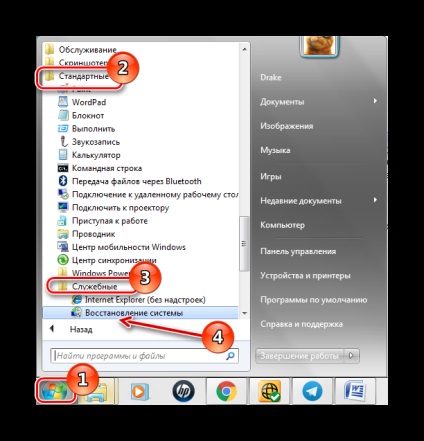
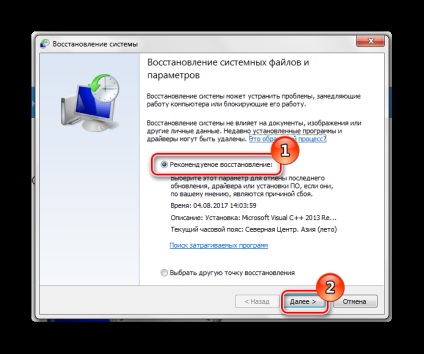
Ezen eljárás után a rendszer adatbázis visszaáll.
2. módszer: A rendszer frissítése
Ennek a módnak a végrehajtásához egy indítható flash meghajtó vagy lemez szükséges.
A lemez behelyezésekor beállítani (vagy bot), indítsa el a telepítő programot készül Vindovs 7. Kezdve a rendszer, amely a futó állapotban.
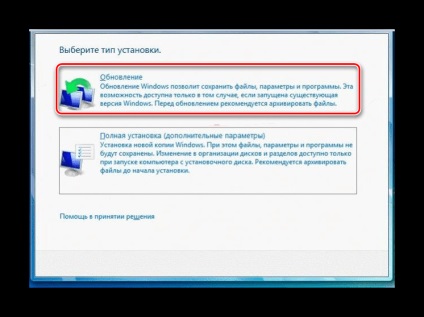
A Windows Vista rendszerkönyvtár felülíródik (a rendszerleíró adatbázis tartalmazza), a felhasználói beállítások és a bizalmas személyes beállítások sértetlenek lesznek.
3. módszer: Restore at boot time
- Termelő rendszer indul el a lemezt telepíteni, vagy egy bootolható USB meghajtót (a leckét a létrehozását egy ilyen támogatást kaptak az előző módszer). Beállítása a BIOS betölteni azt egy flash meghajtóra vagy CD / DVD meghajtó (bekezdésben meghatározott «First Boot Device» paraméter «USB-HDD» vagy «SDROM").
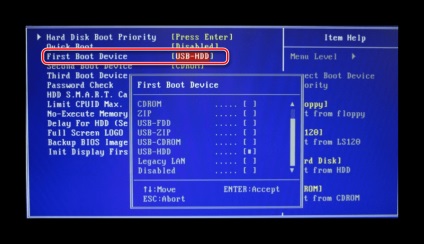
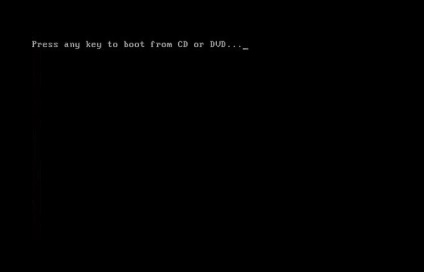
Várakozunk a fájlok feltöltésére.
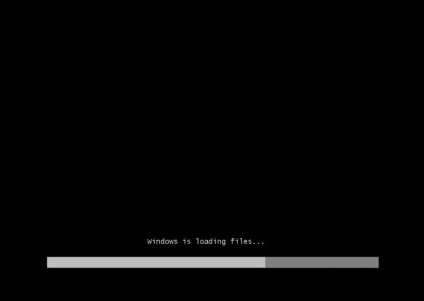
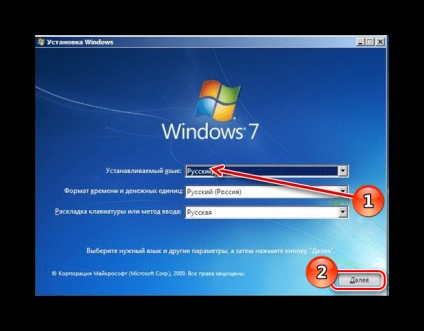
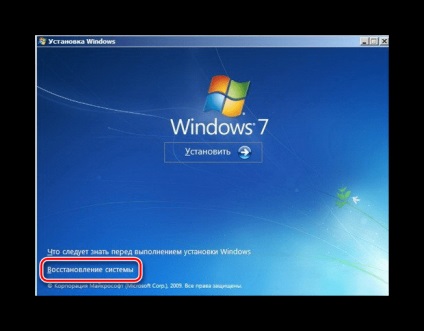
A bemutatott listában válassza a "Startup Recovery" opciót.

Lehetséges, hogy az "Indítási helyreállítás" nem segít megoldani a problémát, majd leállítjuk a választást a "Rendszer-visszaállítás" alpontban.
4. módszer: Parancssor
Végezzük el a harmadik módszerben leírt eljárásokat, de a helyreállítás helyett a "Parancssor" alpontra kattintunk.
- A "Parancssorban" írja be a parancsokat, majd nyomja meg az Enter billentyűt.
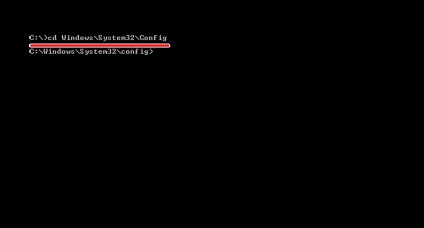
másolás BCD-Sablon Temp
ren BCD-sablon BCD-sablon.bak
ren COMPONENTS COMPONENTS.bak
ren DEFAULT DEFAULT.bak
ren SOFTWARE SOFTWARE.bak
ren SECURTY SECURITY.bak
ren SYSTEM SYSTEM.bak
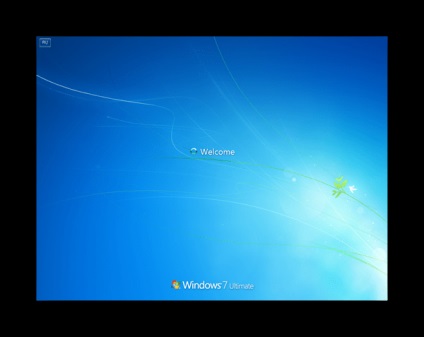
5. módszer: A rendszerleíró adatbázis visszaállítása egy biztonsági másolatból
Ez a technika azoknak a felhasználóknak szól, akik a "Fájl" - "Export" segítségével létrehozott rendszerleíró adatbázis biztonsági másolatával rendelkeznek.
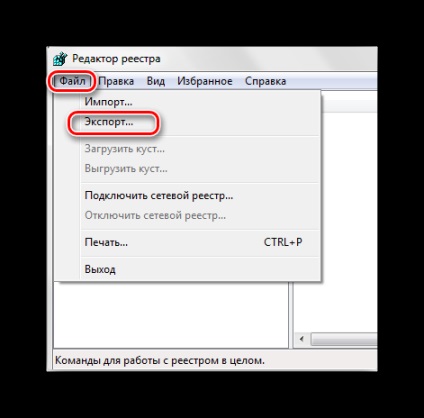
Tehát, ha van ilyen másolata, tegye a következőket.
- Nyomja meg a Win + R billentyűkombinációt. nyissa meg a "Run" ablakot. Írja be a regedit parancsot, és kattintson az "OK" gombra.
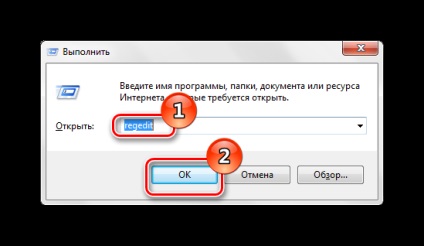

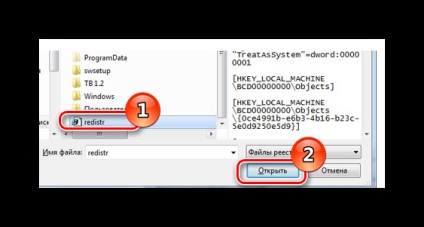
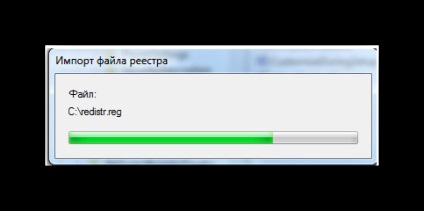
A fájlok másolása után a rendszerleíró adatbázis visszaáll a működő állapotba.
Ezekkel a módszerekkel elvégezheti a rendszerleíró adatbázis működésének javítását. Azt is szeretném megjegyezni, hogy időről időre ki kell állítania a rendszerleíró adatbázis helyreállítási pontjait és biztonsági másolatait.
Olvassa el:
Örülünk, hogy képesek vagyunk segíteni a probléma megoldásában.
Viszont ön is segíthet nekünk. még kissé.